01 第一个应用-Hello World
1 创建工程
1)若首次打开 DevEco Studio,请点击 Create Project 创建工程。如果已经打开了一个工程,请在菜单栏选择 File > New > Create Project 来创建一个新工程。
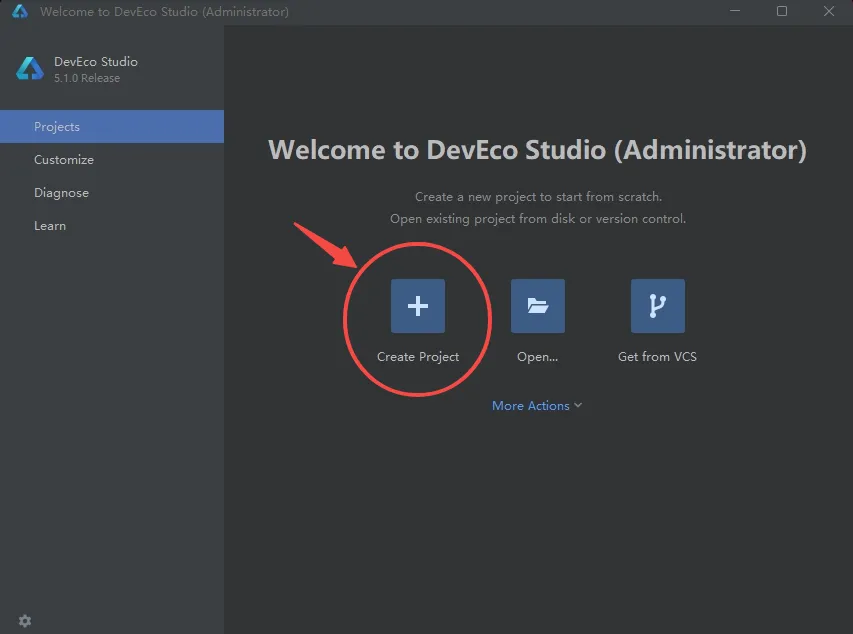
2)选择 Application 应用开发(本文以应用开发为例,Atomic Service 对应为原子化服务开发),选择模板 "Empty Ability",点击 Next 进行下一步配置。
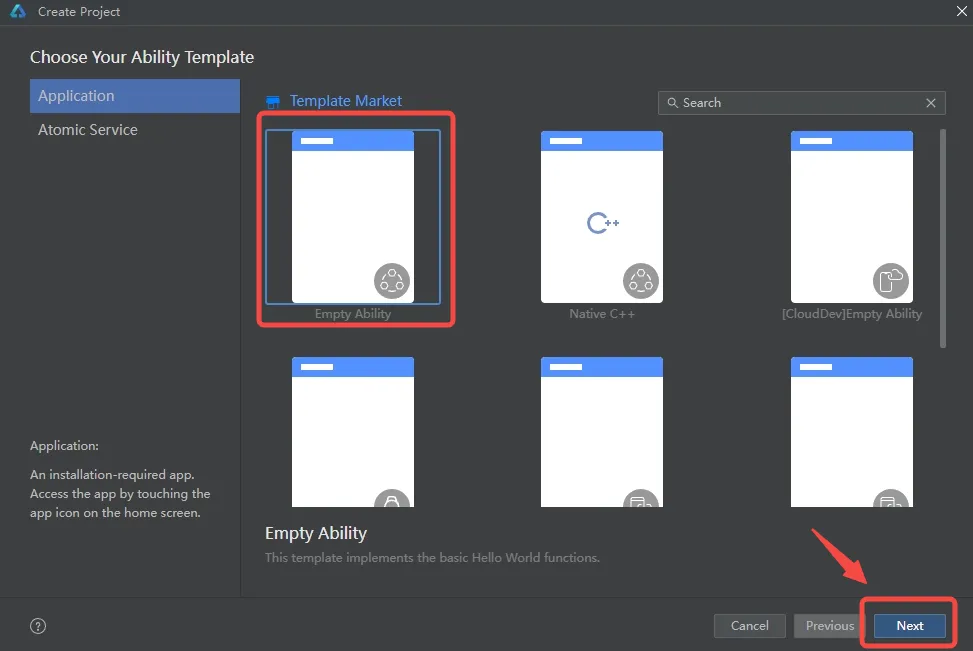
3)进入配置工程界面,修改一下工程存放路径,工程名字,和兼容 SDK 版本,其他参数保持默认设置即可,点击 Finish 创建工程。
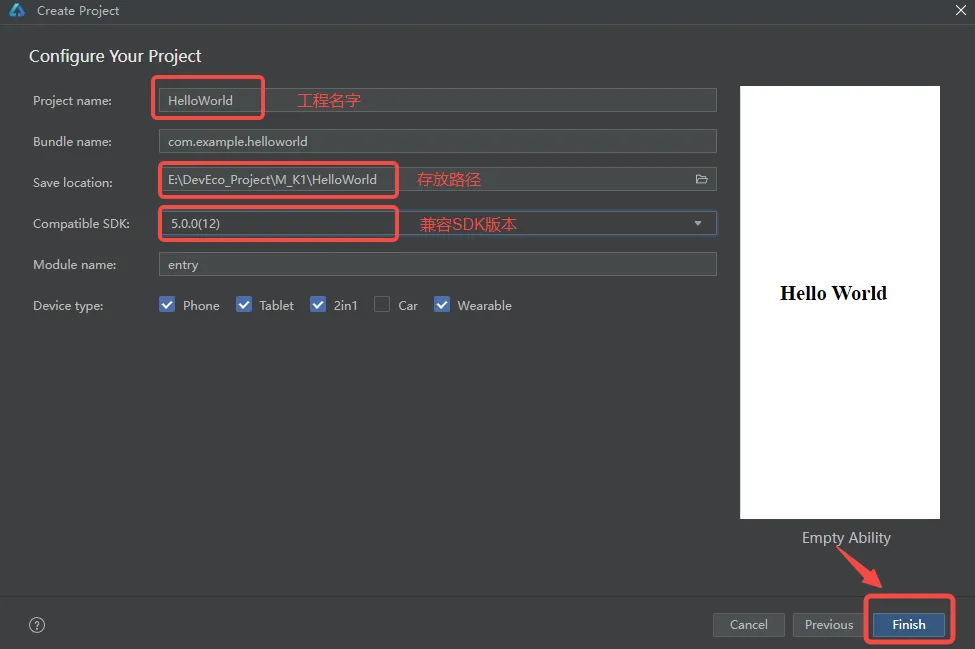
注意
M-K1 开发板的板端 API 版本为 API 12,故 Compatible SDK 选择 5.0.0(12)
4)工程初始化界面如下,等到下方Build状态栏中输出红框内语句,即表示初始化结束。
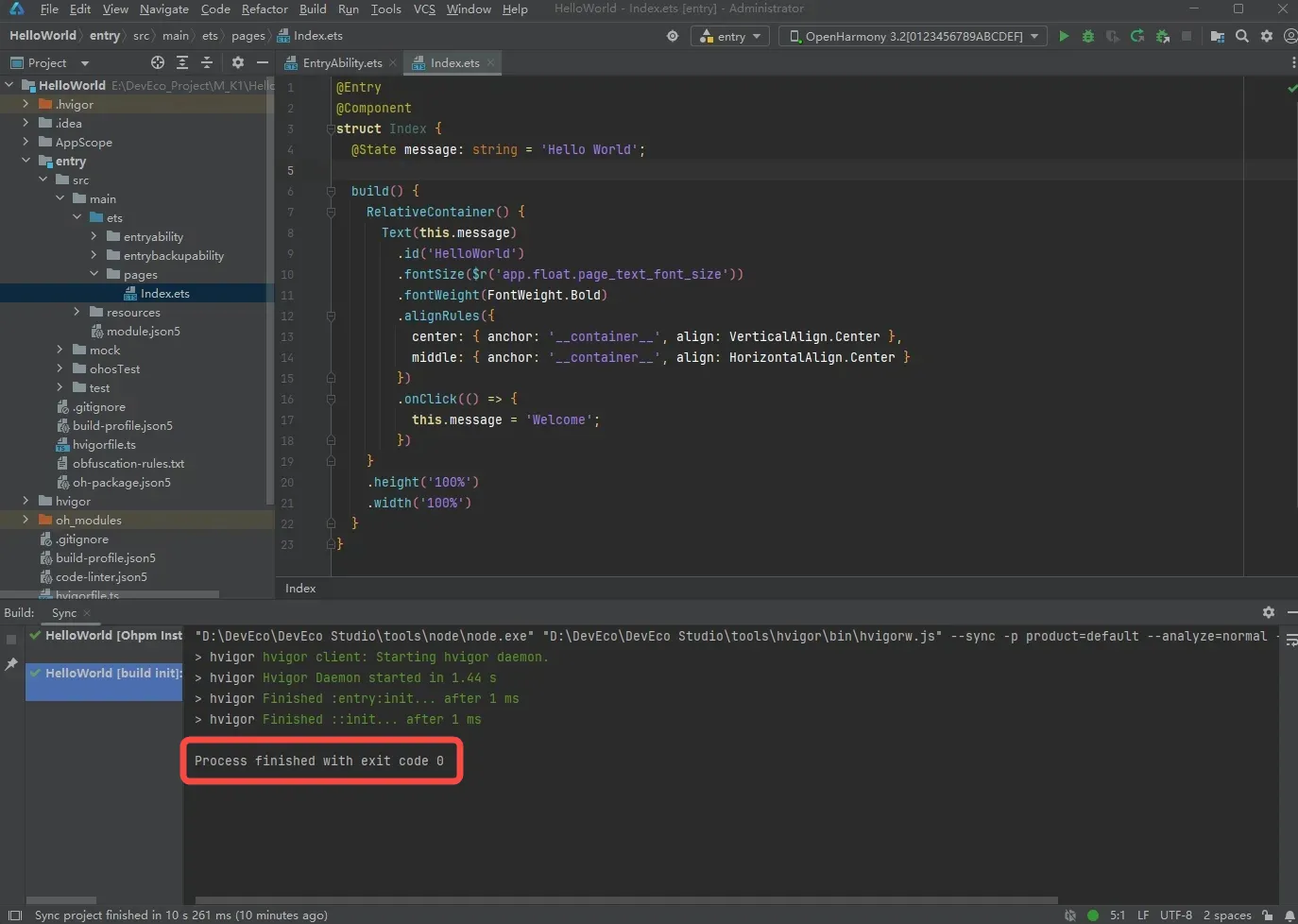
2 启动第一个应用程序
2.1 默认程序功能介绍
工程同步完成后,在 "Project" 窗口,点击 "entry > src > main > ets > pages" ,打开 "Index.ets" 文件,可以看到应用工程的默认程序页面由 Text 组件组成。 该应用实现的功能为:点击 Hello World 文本组件就会切换为 Welcome。 "Index.ets" 文件的示例如下:
@Entry
@Component
struct Index {
@State message: string = 'Hello World';
build() {
RelativeContainer() {
Text(this.message)
.id('HelloWorld')
.fontSize($r('app.float.page_text_font_size'))
.fontWeight(FontWeight.Bold)
.alignRules({
center: { anchor: '__container__', align: VerticalAlign.Center },
middle: { anchor: '__container__', align: HorizontalAlign.Center }
})
.onClick(() => {
this.message = 'Welcome';
})
}
.height('100%')
.width('100%')
}
}2.2 签名文件配置
1)将搭载 OpenHarmony 系统的真机 M-K1HSE 与电脑通过 USB 转 Type-C 线与 OTG 口连接(设备默认为调试模式) 查看工具界面会显示连接设备 M-K1HSE 的序列号,如下图所示:

2)打开工程级 build-profile.json5,修改里面的 products 为以下代码:
"products": [
{
"name": "default",
"signingConfig": "default",
"compileSdkVersion": 12,
"compatibleSdkVersion": 12,
"targetSdkVersion": 12,
"runtimeOS": "OpenHarmony",
"buildOption": {
"strictMode": {
"caseSensitiveCheck": true,
"useNormalizedOHMUrl": true
}
}
}
]修改后出现下方的蓝色提示栏,点击提示栏中的 "Sync Now",同步工程。
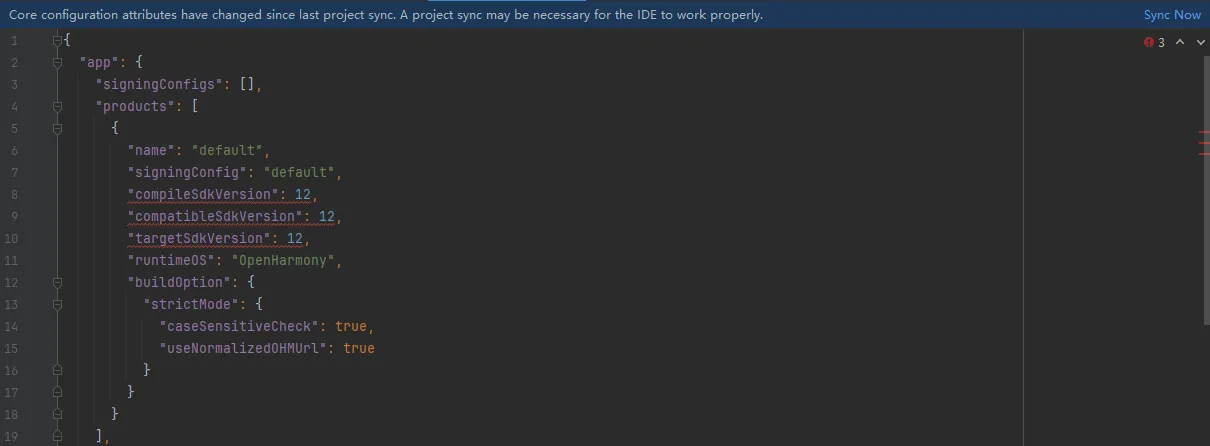
同步如果遇到下图 Sync Check 弹窗提示,点击 Yes 即可。
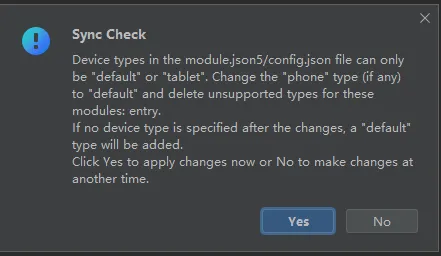
Sync Now 完成时下方Build状态栏显示下图信息。

在菜单栏选择 File > Project Structure,在弹出窗口选择Signing Configs,进行签名
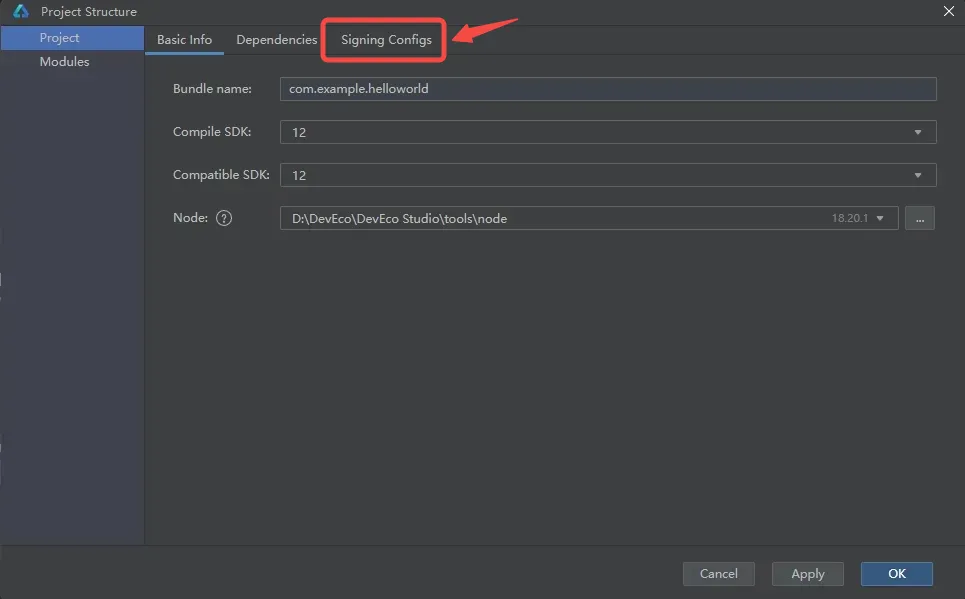
如图,因为 M-K1HSE 开发版是 OpenHarmony 系统,所以勾选 Automatically generate signature,不勾选Support HarmonyOS,进行自动签名。
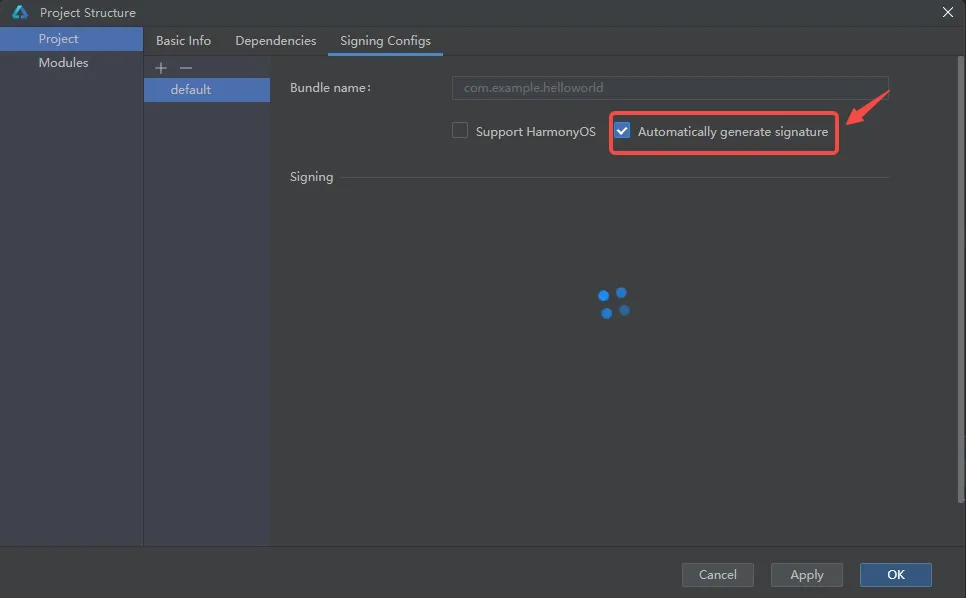
如下图出现签名信息后,点击 OK,签名内容signingConfigs会被写入工程级build-profile.json5中。
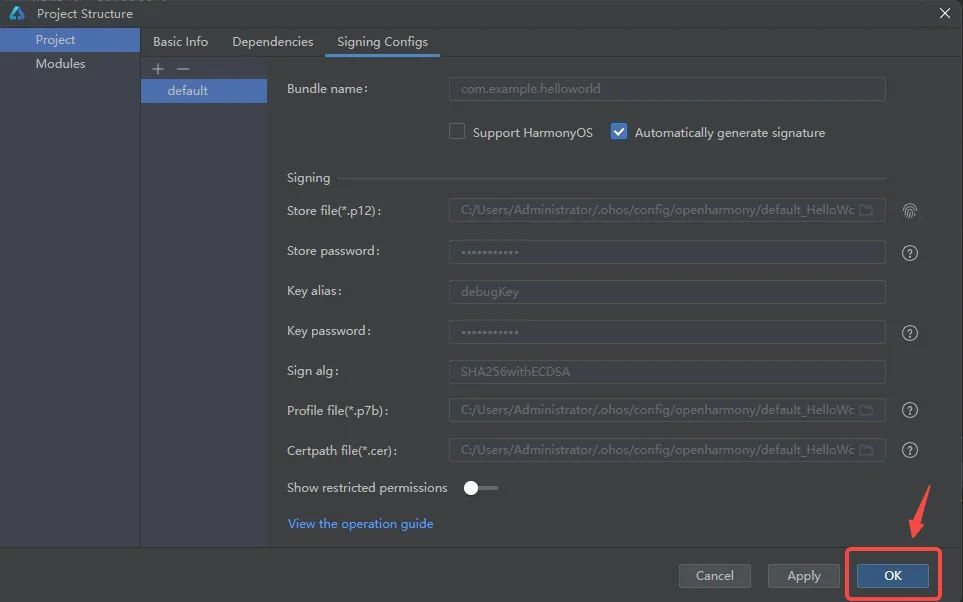
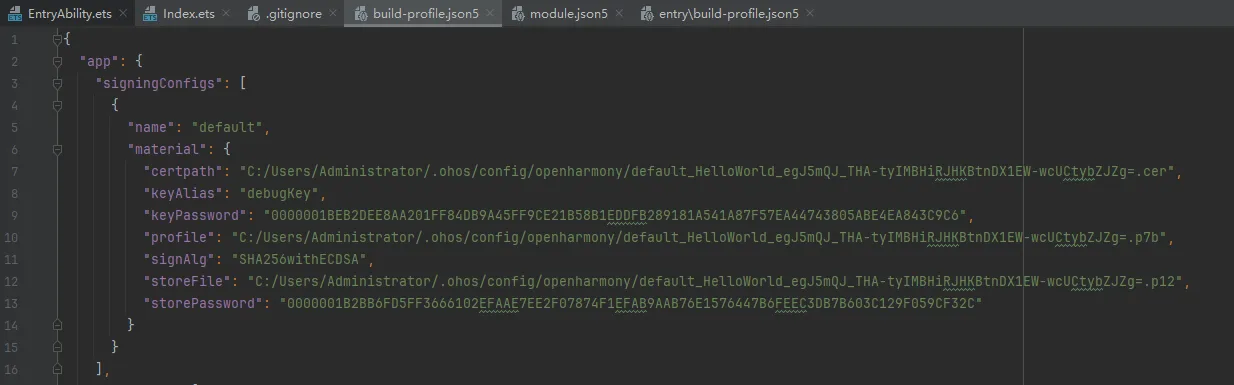
等待同步完成。

2.3 SysCap 属性调整
提示
因为当前 M-K1HSE 开发板当前固件暂不支持 SystemCapability.ArkUi.Graphics3D 服务,因此需要对 SysCap 属性进行调整
1)在菜单栏选择 File ->Settings,找到 OpenHarmony SDK 路径。

2)在 DevEco Studio 项目工程中打开 module.json5,查看里面的 deviceTypes。
3)在 OpenHarmony SDK 路径下前往 12/ets/api/device-define 目录,目录内容如下:
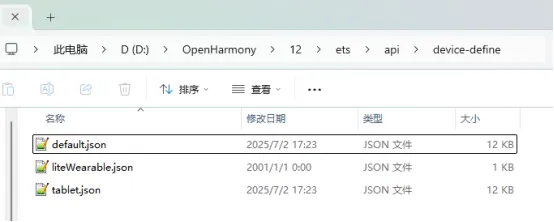
4)在 12/ets/api/device-define 目录下,将 deviceTypes 中包含的设备的 json 文件中关于 SystemCapability.ArkUi.Graphics3D 的信息注释掉,根据上面图片可知,当前应用 deviceTypes 为 default 和 tablet,所以对 default.json 和 tablet.json 进行修改。
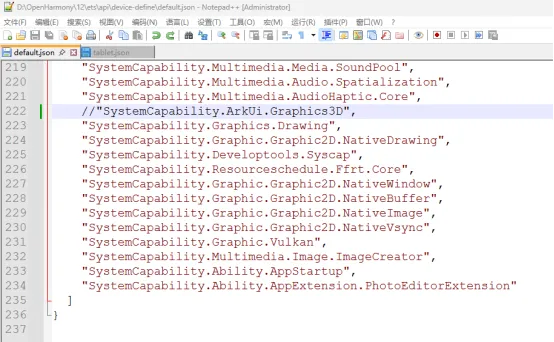
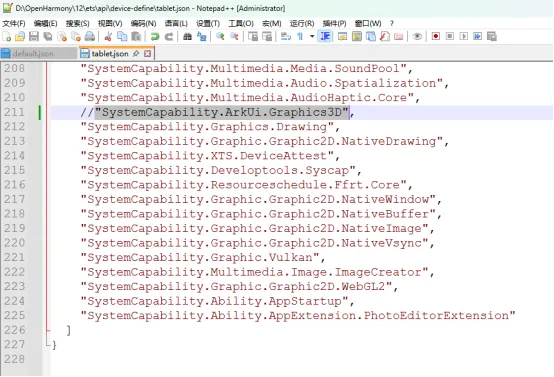
修改完成保存后退出。
2.4 运行应用
返回 DevEco Studio 项目工程界面,点击工具栏的 Run 'entry',运行应用到开发板中。

M-K1HSE 真机效果如图:
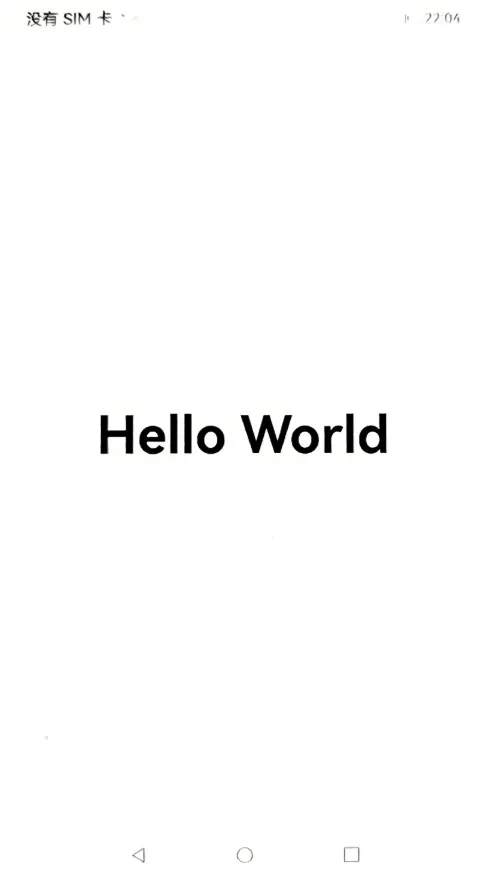
点击 Hello World 文本后切换效果如图:
